Google kort: Hvernig á að finna hnit fyrir staðsetningu

Sjáðu hvernig þú getur fundið hnitin fyrir hvaða stað sem er í heiminum í Google kortum fyrir Android, Windows og iPadOS.
Hefur þú einhvern tíma rekist á tengilið og velt því fyrir þér hvers vegna þú hefur þann mann sem tengilið? Ég veit að ég hef. Þú getur forðast að velta því fyrir þér hvers vegna þú ert með einhvern á tengiliðalistanum þínum með því að setja hann í hópa. Til dæmis er hægt að búa til tengiliðahóp fyrir vinnu og ef einhver nýr er ráðinn og vinnur geturðu sett hann á listann. Svo þegar þú sérð nafnið þeirra og veltir fyrir þér hverjir þeir eru, þá veistu að þeir eru einhver ný í vinnunni.
Ef þér finnst ekki gaman að setja upp tengiliðaforrit, þá er samt leið til að skipuleggja tengiliðina þína úr samþætta forritinu á Android tækinu þínu. En ef þú ert tilbúinn að nota þriðja aðila tengiliðaforrit, mun ég mæla með einhverju sem mun auðvelda skipulagningu tengiliða þinna.
Hvernig á að skipuleggja tengiliðina þína úr samþætta Android appinu
Tengiliðaforritið sem getur verið með símanum þínum er kannski ekki fullt af eiginleikum, en það getur samt hjálpað þér að skipuleggja tengiliðina þína. Segjum að þú viljir setja alla vinnutengiliðina þína í eitt merki. Opnaðu tengiliðaforritið og bankaðu á þriggja lína valmyndina efst til vinstri. Þegar hliðarvalmyndin birtist skaltu smella á Búa til merki.
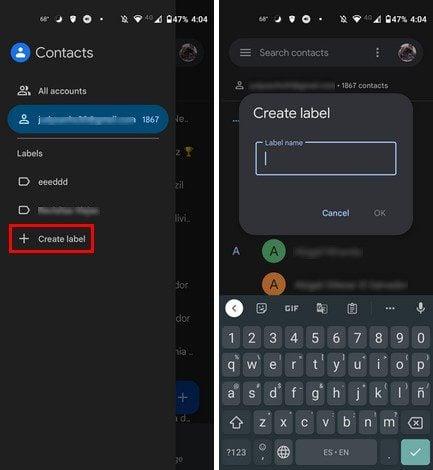
Næsta skref er að gefa nýja merkinu þínu nafn. Ekki gleyma að taka á OK valkostinn til að vista. Þegar merkimiðinn þinn hefur verið búinn til skaltu opna hann til að byrja að bæta tengiliðum við hann. Bankaðu á persónutáknið með plústákninu og byrjaðu að bæta við. Þú getur bætt við tengiliðum einum í einu eða bætt þeim öllum við í einu með því að ýta lengi á þann fyrsta. Eftir það skaltu einfaldlega velja restina og þeir verða merktir svo þú veist hvaða þú hefur valið þegar.
Næst þegar þú opnar tengiliðaforritið muntu sjá öll merki sem þú bjóst til í hliðarvalmyndinni. Ef þú vilt einhvern tíma fjarlægja tengilið af þeim merkimiða skaltu einfaldlega ýta lengi á tengiliðina, fylgt eftir með punktunum efst til hægri. Fjarlægja af merkimiðanum verður þriðji valkosturinn niður.
Lagaðu og stjórnaðu Android tengiliðunum þínum
Neðst til hægri sérðu valkostinn Lagfæra og stjórna. Þú munt finna valkosti eins og:
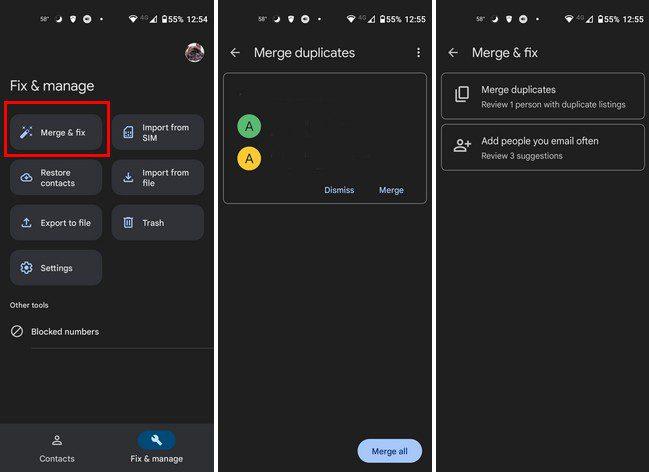
Sameina og laga valkosturinn mun hjálpa þér að losna við þessa auka tengiliði. Kannski fékk vinur annað númer og þú bættir því við sem sérstakan tengilið. Þú getur sameinað svipaða tengiliði með þessum valkosti. Aðrir valkostir á listanum eru einnig gagnlegir þegar þú flytur inn, flytur út eða endurheimtir tengiliðina þína.
Skipuleggðu tengiliðina þína með því að nota ókeypis tengiliðaforrit
Ef þú ert þreyttur á að nota samþætta appið og vilt prófa eitthvað annað, geturðu prófað Símahringja- og tengiliðaforritið . Það er ókeypis í notkun og gefur þér fallega hönnun til að skoða.
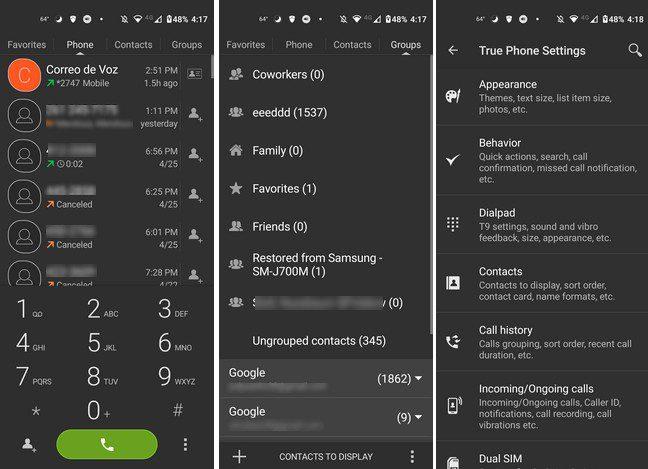
Efst muntu sjá fjóra flipa: Uppáhalds, Sími, Tengiliðir og Hópar. Í Hópar flipanum geturðu séð hversu marga tengiliði þú hefur á mismunandi svæðum. Til dæmis mun það sýna þér hversu marga tengiliði þú hefur á Telegram, WhatsApp, mismunandi Google reikningum osfrv.
Forritið mun þegar hafa búið til nokkra hópa fyrir þig. Ef þú ýtir lengi á möppuna geturðu gert hluti eins og Skoða tengiliði, Stilla hringitón eða fela hóp. Til að fjarlægja tengilið úr hóp, opnaðu hann og bankaðu á ruslatáknið neðst til hægri. Veldu tengiliðina sem þú vilt fjarlægja og bankaðu á Fjarlægja valkostinn.
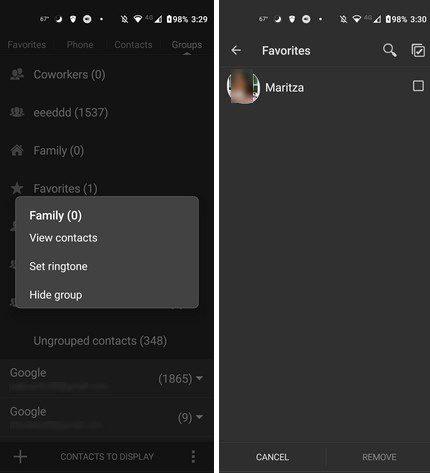
Viðbótarstillingar
Með því að ýta á punktana neðst til hægri geturðu nálgast viðbótarvalkosti appsins. Til dæmis geturðu stillt útlitið og breytt hlutum eins og:
Í Hegðun valkostinum geturðu fundið valkosti eins og:
Forritið hefur einnig aðra valkosti sem þú getur breytt, svo sem snjallborði, tengiliðum, símtalaferli, inn-/úthringingum, tvískiptu SIM-korti, svartan lista, merkimiða, búa til flýtileið, öryggisafritunarstillingar og tungumál viðmóts.
Tengiliðir
Ef þú ert stöðugt að ná nýjum tengiliðum, kannski af vinnuástæðum, er nauðsynlegt að hafa tengiliðina í lagi. Þannig veistu hver allir eru og getur auðveldlega fundið þá þegar þú þarft á þeim að halda. Þú getur notað samþætta tengiliðaforritið á Android tækinu þínu eða notað þriðja aðila app. Hvaða app heldurðu að þú sért að fara að nota? Deildu hugsunum þínum í athugasemdunum hér að neðan og ekki gleyma að deila greininni með öðrum á samfélagsmiðlum.
Sjáðu hvernig þú getur fundið hnitin fyrir hvaða stað sem er í heiminum í Google kortum fyrir Android, Windows og iPadOS.
Hvernig á að hætta að sjá staðsetningarskilaboðin í Chrome á Android, Windows 10 eða iPad.
Sjáðu hvaða skref á að fylgja til að fá aðgang að og eyða Google kortaefninu þínu. Svona á að eyða gömlum kortum.
Samsung Galaxy S24 heldur áfram arfleifð Samsung í nýsköpun og býður notendum upp á óaðfinnanlegt viðmót með auknum eiginleikum. Meðal margra þess
Samsung Galaxy S24 serían af snjallsímum, með flottri hönnun og öflugum eiginleikum, er vinsæll kostur fyrir notendur sem vilja Android í toppstandi
Hér eru nokkur forrit sem þú getur prófað til að hjálpa þér að ljúka áramótaheitinu þínu með hjálp Android tækisins.
Komdu í veg fyrir að Google visti allar framtíðarupptökur með því að fylgja nokkrum einföldum skrefum. Ef þú heldur að Google hafi þegar vistað eitthvað, sjáðu hvernig þú getur eytt hljóðunum þínum.
Galaxy S24, nýjasti flaggskipssnjallsíminn frá Samsung, hefur enn og aftur hækkað grettistaki fyrir farsímatækni. Með nýjustu eiginleikum sínum, töfrandi
Uppgötvaðu hvað símskeyti eru og hvernig þau eru frábrugðin hópum.
Ítarleg leiðarvísir með skjámyndum um hvernig á að stilla sjálfgefna heimasíðu í Google Chrome skjáborði eða farsímaútgáfum.








